3 Möglichkeiten, den Google Play Store zu aktualisieren [Update erzwingen]
Verschiedenes / / November 28, 2021
Wie erzwinge ich die Aktualisierung des Google Play Store? Google Play Store ist der offizielle App Store für die Geräte mit Android. Es ist der One-Stop-Shop für Millionen von Android-Apps und -Spielen, E-Books und Filmen usw. Herunterladen und Aktualisieren von Apps aus dem Google Play Store ist ziemlich einfach. Sie müssen nur im Play Store nach Ihrer bevorzugten App suchen und auf Installieren klicken, um die App herunterzuladen. Das ist es. Ihre App wird heruntergeladen. Ebenso einfach ist das Aktualisieren einer App mit dem Play Store. Wir können also den Play Store verwenden, um unsere Apps zu aktualisieren, aber wie aktualisieren wir den Play Store selbst? Der Play Store wird im Gegensatz zu den anderen Apps, die wir jederzeit aktualisieren, automatisch im Hintergrund aktualisiert.

Während der Play Store normalerweise ohne Probleme auf dem neuesten Stand bleibt, können Sie manchmal Probleme damit haben. Ihr Play Store funktioniert möglicherweise nicht mehr oder lädt einfach keine App herunter, weil sie nicht ordnungsgemäß aktualisiert wurde oder aus bestimmten Gründen nicht aktualisiert wurde. In solchen Fällen möchten Sie Ihren Play Store möglicherweise manuell aktualisieren. Hier sind drei Möglichkeiten, wie Sie den Google Play Store aktualisieren können.
Inhalt
- 3 Möglichkeiten, den Google Play Store zu aktualisieren [Update erzwingen]
- Methode 1: Play Store-Einstellungen
- Methode 2: Play Store-Daten löschen
- Methode 3: Verwenden Sie Apk (Quelle von Drittanbietern)
3 Möglichkeiten, den Google Play Store zu aktualisieren [Update erzwingen]
Methode 1: Play Store-Einstellungen
Obwohl sich der Play Store automatisch aktualisiert, bietet er seinen Benutzern die Möglichkeit, ihn bei Problemen manuell zu aktualisieren, und der Vorgang ist recht einfach. Obwohl es keine direkte Schaltfläche zum Starten eines Updates gibt, wird beim Öffnen der „Play Store-Version“ automatisch die Aktualisierung Ihrer App gestartet. Um den Play Store manuell zu aktualisieren,
1.Starten Sie den Play Store App auf Ihrem Android-Gerät.

2.Tippen Sie auf das Hamburger-Menü in der oberen linken Ecke oder wischen Sie einfach vom linken Bildschirmrand nach innen.
3. Tippen Sie im Menü auf ‘Einstellungen’.
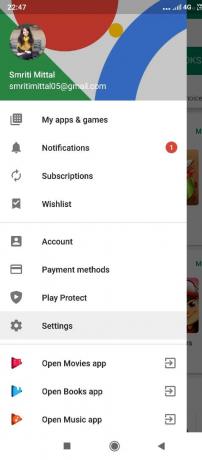
4. Scrollen Sie im Einstellungsmenü nach unten zum ‘Über' Sektion.
5.Sie finden ‘Play Store-Version' auf der Speisekarte. Tippen Sie darauf.
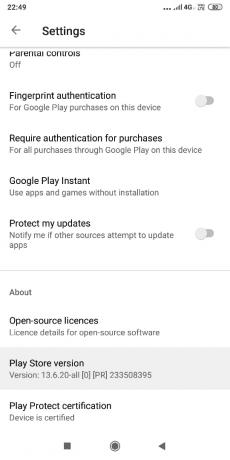
6.Wenn Sie bereits die neueste Version des Play Store haben, sehen Sie ‘Google Play Store ist aktuell“ Meldung auf dem Bildschirm.

7. Sonst, Play Store wird automatisch im Hintergrund aktualisiert und Sie erhalten nach erfolgreichem Update eine Benachrichtigung.
Methode 2: Play Store-Daten löschen
Wenn Sie bestimmte Apps verwenden, werden einige Daten gesammelt und auf Ihrem Gerät gespeichert. Dies sind App-Daten. Es enthält Informationen zu Ihren App-Einstellungen, Ihren gespeicherten Einstellungen, Logins usw. Wenn Sie App-Daten löschen, wird die App in den Standardzustand zurückgesetzt. Die App kehrt in den Zustand zurück, in dem Sie sie zum ersten Mal heruntergeladen haben, und alle gespeicherten Einstellungen und Einstellungen werden entfernt. In Fällen, in denen Ihre App problematisch wird und nicht mehr funktioniert, kann diese Methode zum Zurücksetzen der App verwendet werden.
Wenn Sie die Aktualisierung des Play Store auslösen möchten, können Sie seine Daten löschen. Wenn Sie die Play Store-Daten löschen, wird nach dem neuesten Update gesucht. Um dies zu tun,
1.Gehen Sie zu ‘Einstellungen“ auf Ihrem Gerät.
2. Scrollen Sie nach unten zum ‘App Einstellungen’ Abschnitt und tippen Sie auf ‘Installierte Apps' oder 'Apps verwalten“, abhängig von Ihrem Gerät.
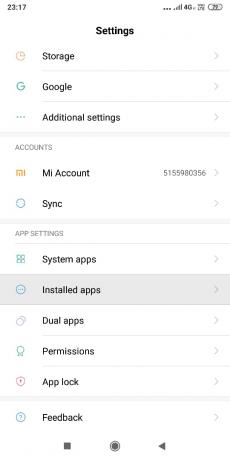
3.Durchsuchen Sie die Liste der Apps nach ‘Google Play Store“ und tippen Sie darauf.
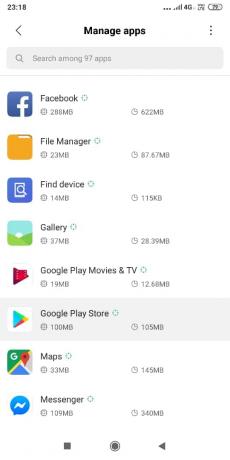
4. Tippen Sie auf der Seite mit den App-Details auf ‘Daten löschen' oder 'Lager räumen’.

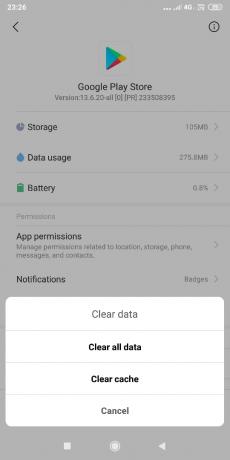
5.Starten Sie Ihr Gerät neu.
6.Der Google Play Store beginnt automatisch mit der Aktualisierung.
7. Falls Sie Probleme mit dem Play Store haben, Versuchen Sie, die Daten und den Cache für die Google Play-Dienste zu löschen auch mit der oben beschriebenen Methode. Ihr Problem sollte gelöst sein.
Methode 3: Verwenden Sie Apk (Quelle von Drittanbietern)
Wenn diese Methoden für Sie nicht funktionieren, gibt es noch einen anderen Weg. Bei dieser Methode versuchen wir nicht, die vorhandene App zu aktualisieren, sondern versuchen, die neueste Version des Play Store manuell zu installieren. Dazu benötigen Sie die neueste APK für den Play Store.
Eine APK-Datei steht für Android Package Kit die verwendet wird, um Android-Apps zu verteilen und zu installieren. Es ist im Grunde ein Archiv aller Komponenten, die zusammen eine Android-App ausmachen. Wenn Sie eine App installieren möchten, ohne Google Play zu verwenden, müssen Sie ihre APK herunterladen und dann installieren. Und da wir den Google Play Store selbst installieren möchten, benötigen wir dessen APK.
Bevor Sie eine App aus einer anderen Quelle als dem Play Store installieren, müssen Sie die erforderliche Berechtigung aktivieren. Diese Berechtigung ist erforderlich, um die Sicherheitsbedingungen auf Ihrem Gerät zu lockern. Zu Installation aus unbekannten Quellen aktivieren, zunächst sollten Sie wissen, welche Android-Version Sie verwenden. Wenn Sie es noch nicht wissen,
1.Gehen Sie zu ‘Einstellungen“ auf Ihrem Telefon.
2.Tippen Sie auf ‘Über Telefon’.
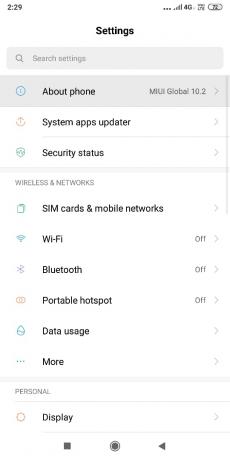
3.Tab mehrmals auf ‘Android-Version’.

4.Sie können Ihre Android-Version sehen.
Sobald Sie Ihre Android-Version kennen, aktivieren Sie die erforderliche Version auf Ihrem Gerät mit den angegebenen Schritten:
AUF ANDROID OREO ODER PIE
1.Gehen Sie zu ‘Einstellungen“ auf Ihrem Gerät und dann auf „Zusätzliche Einstellungen’.

2.Tippen Sie auf ‘Privatsphäre’. Dieser Vorgang kann je nach Gerät unterschiedlich sein.
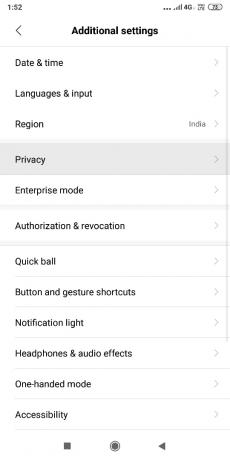
3.Wählen Sie ‘Unbekannte Apps installieren’.
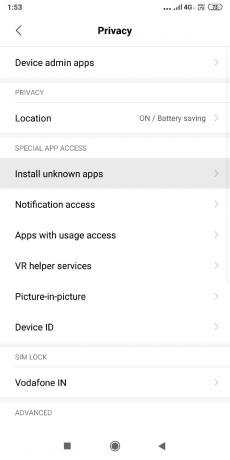
4. Nun, von dieser Liste müssen Sie Wählen Sie den Browser aus, von dem Sie die APK herunterladen möchten.
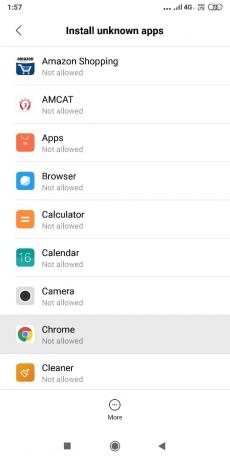
5. Schalten Sie das ‘Aus dieser Quelle zulassen’ Schalter für diese Quelle.
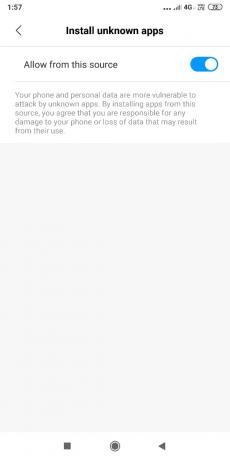
ZU FRÜHEREN VERSIONEN VON ANDROID
1.Gehen Sie zu ‘Einstellungen' und dann 'Privatsphäre' oder 'Sicherheit' nach Bedarf.
2.Sie finden einen Kippschalter für ‘Unbekannte Quellen’.

3.Schalten Sie es ein und bestätigen Sie die Benachrichtigung.
Sobald Sie die Berechtigung aktiviert haben, müssen Sie Laden Sie die neueste Version des Google Play Store herunter.
1.Gehe zu apkmirror.com und suchen Sie nach Playstore.
2.Laden Sie die neueste Version des Play Store herunter von der Liste.
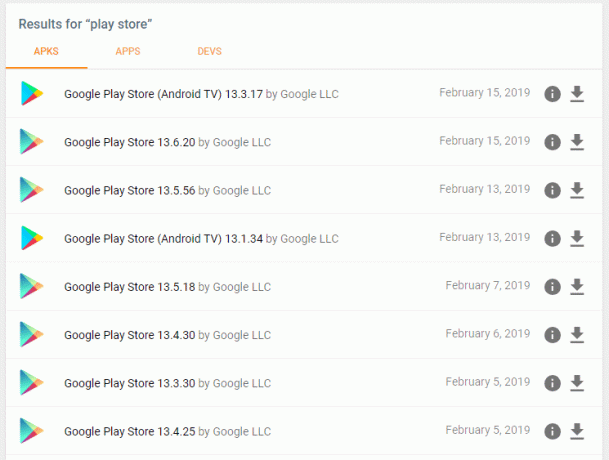
3. Scrollen Sie auf der neuen Seite nach unten zu ‘Herunterladen“ blockieren und je nach Anforderung die gewünschte Variante auswählen.
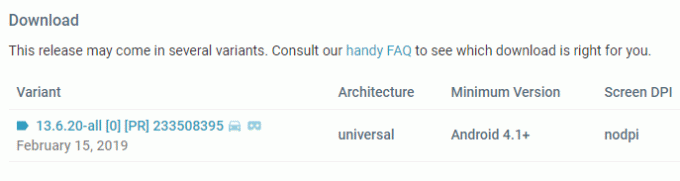
4. Einmal heruntergeladen, Tippen Sie auf die APK-Datei auf Ihrem Telefon und klicken Sie auf ‘Installieren“, um es zu installieren.
5. Die neueste Version des Google Play Store wird installiert.
Empfohlen:
- So suchen Sie nach Text oder Inhalten einer beliebigen Datei unter Windows 10
- 7 beste Pirate Bay-Alternativen, die 2019 funktionieren (TBP Down)
- Löschen Sie schnell den gesamten Cache in Windows 10 [The Ultimate Guide]
- Dell vs HP Laptops – Welcher Laptop ist besser?
Jetzt haben Sie die neueste Version des Play Store und können alle Ihre Lieblings-Apps problemlos aus dem Play Store herunterladen.
Wenn Sie also die oben genannten Methoden befolgen, können Sie Aktualisieren Sie einfach den Google Play Store. Wenn Sie jedoch noch Fragen zu diesem Tutorial haben, zögern Sie nicht, diese im Kommentarbereich unten zu stellen.
![3 Möglichkeiten, den Google Play Store zu aktualisieren [Update erzwingen]](/uploads/acceptor/source/69/a2e9bb1969514e868d156e4f6e558a8d__1_.png)


